20 Року хакова који ће вам олакшати живот
01
од 20
Гледајте бесплатне филмове и ТВ емисије
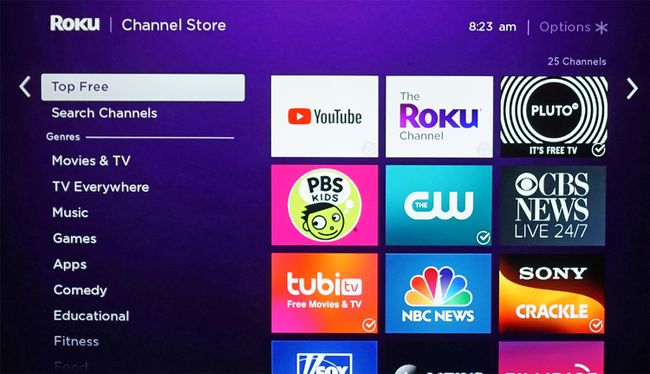
Бесплатне филмове и ТВ емисије на Року можете пронаћи на следеће начине:
- Канал Року садржи избор бесплатних филмова и ТВ емисија.
- Року пружа периодично ажурирану листу најпопуларнијих канала који нуде бесплатан садржај. Да бисте видели ову листу, притисните Хоме дугме на Року даљинском управљачу идите на Стреаминг Цханнелс, а затим изаберите Бесплатно Бесплатно. Одатле можете додати било који од канала на своју листу.
- Ако знате назив бесплатног канала који желите да додате, можете да одете на Стреаминг Цханнелс и укуцајте га у Претрага опцију и погледајте да ли је доступна на Року-у.
- Други начин да пронађете бесплатне филмове и ТВ емисије је да одете у категорију претраге на главној страници и унесете наслов филма или програма и погледајте да ли га нуди канал доступан на Року-у и да ли се плаћају било какве накнаде за гледање потребан.
02
од 20
Пронађите 4К садржај

Року
Ако имате а
Ово пружа листу канала који нуде 4К садржај. Међутим, није сав садржај који нуде ти канали у 4К. Мораћете да проверите шта они нуде. Да бисте олакшали претрагу 4К садржаја, такође можете да инсталирате Апликација 4К Спотлигхт из Року Цханнел Сторе-а и пронађите доступне програме и филмове који се нуде у 4К на више канала.
Опције УХД Цонтент Аваилабле и 4К Спотлигхт су видљиве само на 4К Року уређајима, као што су Року 4, Премиере, Премире+, Ултра, Стреаминг Стицк+ и 4К Ултра ХД Року телевизори.
03
од 20
Гледајте ТВ уживо преко мреже
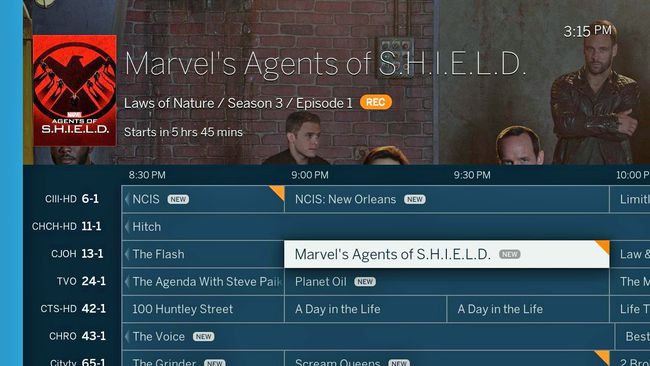
Слику су обезбедили Табло и Року
Не можете прикључити антену директно на Року (осим за Року телевизоре), али можете користити Року штап или кутију у комбинацији са ОТА (Овер-Тхе-Аир) ДВР-ом као што је Табло или екстерним тјунерима као што је нпр. АирТВ и Цлеарстреам ТВ.
Ови уређаји ће примати ТВ сигнале преко антене, а затим их бежично преносити на ваш Року стриминг стицк или кутију, путем инсталације њихових пратећих Року апликација.
Поред тога, ако се одлучите за Табло у комбинацији са УСБ чврстим диском, такође можете да користите свој Року да закажете и репродукујете било који садржај који Табло може да сними на свој пратећи чврсти диск.
04
од 20
Додајте тајне или несертификоване канале
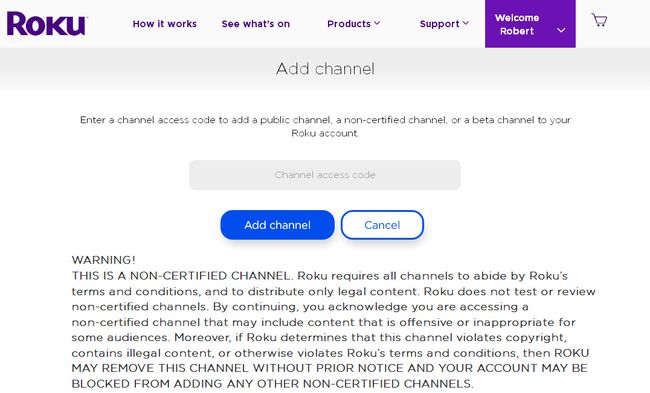
Року
Један од најпопуларнијих Року хакова је додавање несертификованих, приватних или тајних канала. Ови канали се не приказују на Року стриминг канали листа. Да бисте додали ове канале, потребно је да се пријавите на свој Року налог на рачунару или паметном телефону унесите посебан код.
05
од 20
Елиминишите баферовање или замрзавање видеа
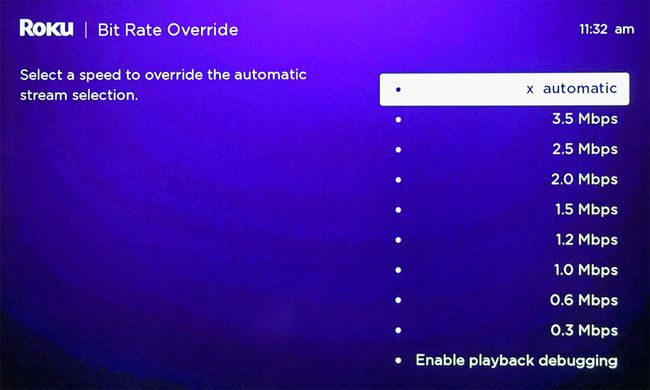
Неки сервиси за стримовање аутоматски прилагођавају квалитет видеа свог фида на основу вашег брзина пропусног опсега, али неки не. То значи да се понекад можете срести пуферовање, прескакање или замрзавање на неком садржају јер ваша брзина интернета није довољно брза.
Такође, можда имате ограничење месечне количине података, што значи да ако гледате превише стриминг садржаја у одређеном месецу, можда ће вам бити наплаћене накнаде за прекорачење.
Можете да уђете у тајни мени и промените „битрате“ по којима ваш Року прима сигнал за стримовање. Ово може да смањи проблеме као што су баферовање и замрзавање, као и да уштеди на ограничењу података. Међутим, можда ћете морати да се задовољите видео стримом нижег квалитета.
Да бисте извршили ово подешавање притисните Кућа пет пута, РВ три пута, ФФ двапут на Року даљинском управљачу. Затим можете да изаберете да оставите поставку на Ауто (подразумевано) или да је подесите на одређену брзину.
06
од 20
Проверите јачину Ви-Фи сигнала
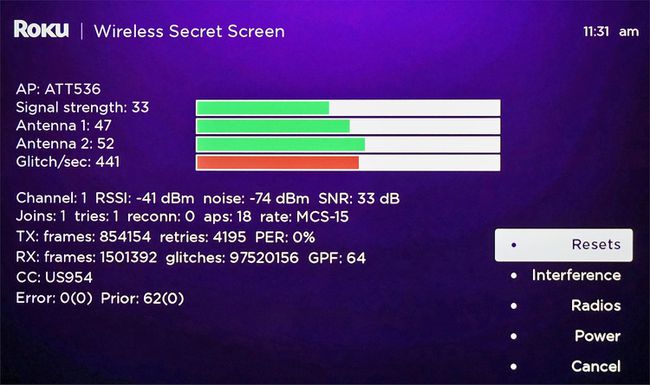
Поред проблема са брзином широкопојасног приступа, још један разлог због којег можда имате проблема са репродукцијом стриминг садржаја на вашем Року-у може бити слаб ВиФи сигнал.
Року има тајни мени који вам омогућава да проверите прецизну снагу вашег Ви-Фи сигнала у односу на ваш Року уређај. Да бисте га видели, узмите Року даљински управљач и притисните Кућа пет пута, дакле Горе, Доле, Горе, Доле, Горе.
Овај код ће приказати тајни Ви-Фи мени да бисте видели ствари попут јачине сигнала.
Затим можете користити ово као водич да видите да ли треба да померите свој Року уређај ближе рутеру, свом рутер ближе вашем Року уређају или ако вам је потребан бољи рутер који нуди бољи сигнал снага.
07
од 20
Користите Року мобилну апликацију

Року
Уместо да користите Року даљински, можете контролисати Року помоћу њихове пратеће мобилне апликације, који је доступан и за иОС и за Андроид.
- Апликација пружа могућност гласовне претраге поред других Року функција.
- За Року телевизори, мобилна апликација контролише и стриминг и ТВ функције, као што су избор улаза, ОТА скенирање канала и подешавања слике и звука.
- Тхе апликација за мобилне уређаје такође пружа могућност приватног слушања ваших Року канала помоћу звучника или слушалица паметног телефона.
08
од 20
Пресликајте свој паметни телефон

Року
Ако имате компатибилан Андроид паметни телефон (процес за иОС је мало више укључен), можете користити Сцреен Мирроринг опција. Ово приказује све што можете да видите на екрану свог паметног телефона (укључујући сервисе за стриминг, платформе као што су нпр КОДИ, фотографије, видео записи, веб странице и друго) на вашем ТВ-у помоћу Року уређаја (или Року ТВ-а). На неким телефонима ова опција се може назвати Мирацаст (не треба мешати са пребацивањем екрана – о чему се говори у следећем одељку).
Пресликавање екрана не захтева мрежну везу, сигнал се шаље директно са вашег паметног телефона на Року уређај или Року ТВ. Међутим, не можете да обављате никакве друге задатке на свом телефону док се ваш садржај пресликава. Ако додирнете другу икону, садржај ће престати да се репродукује.
Да бисте омогућили пресликавање екрана на Року-у, прво активирајте функцију Сцреен Мирроринг/Мирацаст на свом Андроид телефону преко подешавања вашег одређеног телефона. Затим, на Року даљинском управљачу, притисните Хоме дугме, кликните на Подешавања, Систем, Сцреен Мирроринг, а затим изаберите једну од неколико Режими пресликавања екрана.
- Промпт — Ваш Року уређај ће приказати одзивник на екрану који потврђује захтев за пресликавање екрана.
- Увек дозволи — Пресликавање екрана је омогућено сваки пут када се открије. Не постоји упит на екрану.
- Никад не дозволи — Сво пресликавање екрана је блокирано без појављивања упита на екрану. Ова опција онемогућава функције пресликавања екрана када је изабрана.
- Уређаји за пресликавање екрана — Можете одабрати „Дозвољени уређаји“ или „Блокирани уређаји“. Ако су опције „Увек дозволи“ или „Никад не дозволи“ већ изабране, нећете моћи да користите овај избор.
09
од 20
Користите Сцреен Цастинг

Року
Други начин за гледање садржаја са паметног телефона на ТВ-у користећи Року је преко функције Цаст. Ово функционише за одабране апликације, као и за фотографије и видео снимке које сте сами направили. Са пребацивањем, док се изабрани садржај репродукује на вашем ТВ-у, и даље можете истовремено да обављате друге задатке на телефону. Такође, Цастинг је подржан и на Андроид и иОС уређајима.
За пребацивање, и ваш мобилни уређај и ваш Року морају бити повезани на исту ВиФи мрежу.
За разлику од пресликавања екрана, не подржавају све апликације Цастинг. Ако је апликација за паметни телефон компатибилна са Цастинг-ом (ИоуТубе и Нетфлик су два примера), Цаст лого (погледајте слику изнад) ће се појавити при врху екрана вашег паметног телефона. Кликните на лого и кастинг ће бити покренут.
Ваш паметни телефон може захтевати претходно подешавање или инсталацију додатне апликације пре него што се функција Цастинг може користити.
10
од 20
Пустите садржај сачуван на рачунару или другим уређајима за складиштење
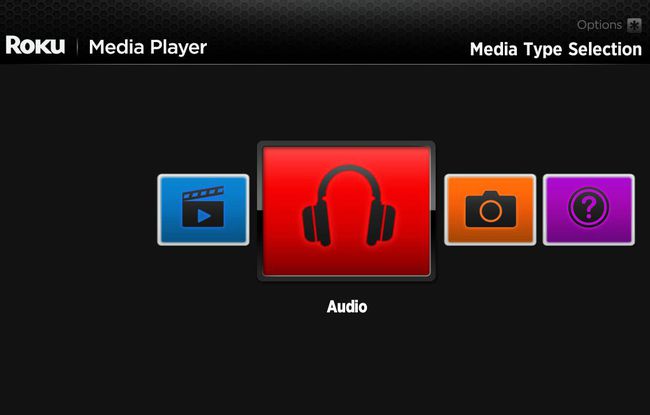
Року
Поред стриминг канала, Апликација Року Медиа Плаиер омогућава вам да приступате и пуштате музику, фотографије и видео записе са рачунара и медијских сервера повезаних на исту кућну мрежу. Апликација је такође компатибилна са софтверским платформама медијских сервера као што су Меч, Плек, Сервиио, Тверсити, Твонки, и Виндовс Меда Плаиер.
Поред тога, ако ваш Року уређај или Року ТВ имају УСБ порт, можете да репродукујете садржај са УСБ флеш дискова.
За више детаља о подешавању и употреби (укључујући компатибилне формате дигиталних медијских датотека), погледајте Страница подршке за Року Медиа Плаиер
11
од 20
Играти игре
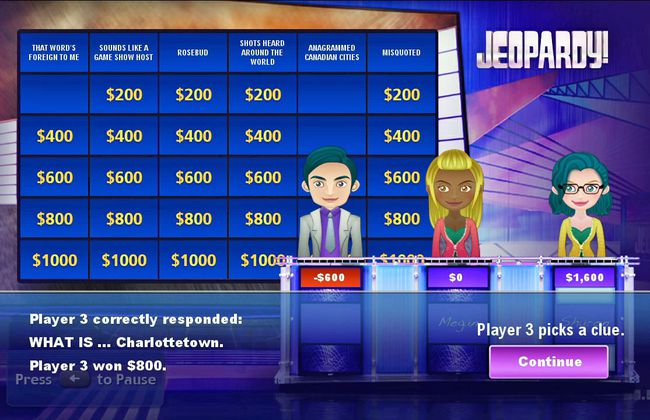
Року
Поред гледања филмова и ТВ емисија, такође можете играти игрице користећи свој Року. Не говоримо о софистицираности Ксбок-а или ПС4, али постоје неке забавне игре које можете играти. Најбоље је користити Року Енханцед Воице Ремоте или Гаминг Ремоте (у зависности од тога који Року модел имате) који се нуди као додатна куповина.
12
од 20
Преузмите команду над својим Рокуом помоћу Алека или Гоогле Хоме
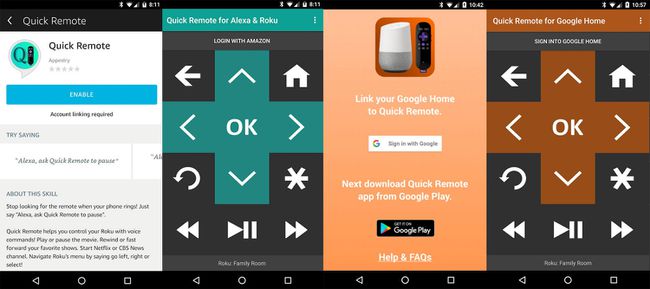
Аппестри
Року има сопствени систем гласовне контроле, који захтева употребу ручног даљинског управљача са омогућеним гласом. Међутим, неке Року функције можете контролисати и без употребе руку гласом Алека или Гоогле Хоме.
Да бисте то урадили, морате користити а апликација треће стране из Аппестри-а под називом Куицк Ремоте. За Алека, апликација је доступна за Андроид и иОС, али за Гоогле Хоме, апликација је доступна само за Андроид.
За детаље о томе шта треба да урадите након што преузмете апликацију Куицк Ремоте, само пратите упутства за Алека и Гоогле Хоме (такође укључује примере гласовних команди које можете да користите).
Апликација Куицк Ремоте ограничава вас на 50 бесплатних команди месечно, које брзо нестају. За приступ више од 50 команди месечно, претплата износи 0,99 УСД месечно или 9,99 УСД годишње.
13
од 20
Укључите тренутну репродукцију са титловима
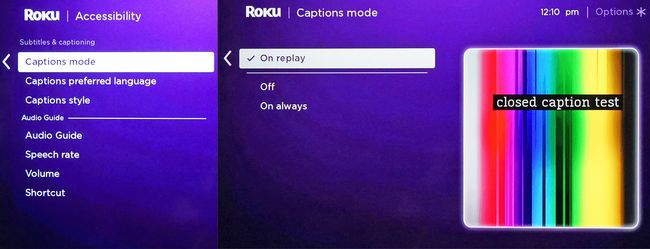
Баш као што ваш ТВ нуди титлове за особе са оштећеним слухом, Року такође нуди ово, али са додатним преокретом. Поред традиционалног титловања за читаве програме или филмове, можете га подесити да ради само за „тренутну репродукцију“.
Ако сте пропустили или нисте сасвим разумели последњих неколико секунди емисије или филма који гледате због прекида или позадинске буке, или ретке нису изговорене јасно, можете да користите дугме за понављање Року да се вратите и поновите уз додатак не само да чујете глас већ и да прикажете текст онога што је речено (ако доступан).
Да бисте ово подесили на свом Рокуу, идите на мени на екрану, кликните на Подешавања, онда Наслови (на неким моделима од вас ће можда бити затражено да кликнете на Приступачност, а затим на титлове), а затим на Инстант Реплаи. Имате проблема? Испробајте ове савете када се Року-ов титл неће искључити или када се титлови не укључују. Имате проблема? Испробајте ове савете када Року-ови титлови се неће искључити или када се титлови не укључе.
14
од 20
Изаберите Чуваре екрана

Року
Ако сте изабрали свој Року, али сте завршили са гледањем садржаја неко време и оставите ТВ укључен, Року ће подразумевано поставити сопствени чувар екрана након одређеног временског периода. Међутим, такође имате могућност промените или изаберете сопствени чувар екрана, укључујући а камин (одличан за зиму), избор уметничких или НАСА и фантастичних свемирских слика.
15
од 20
Слушајте преко слушалица на одабраним Року уређајима

Року
Одабрани Року модели имају даљински управљач који долази са прикључком за слушалице и пар слушалица.
Када је активиран, ваш Року уређај бежично шаље звук на даљински да бисте могли да слушате помоћу слушалица. Ово је одлично за приватно слушање касно у ноћ и за слушање музике. Можете чак и да се крећете по соби (само ставите даљински у џеп).
Ако желите да ваш Року уређај истовремено шаље звук и на слушалице и на ТВ аудио систем време, можете приступити посебном менију притиском на следећа дугмад која се налазе на десној страни даљински: Појачавање звука (два пута), Утишавање звука (два пута), Појачавање звука (три пута), Утишавање звука (три пута) и активирајте Аудио за публику.
16
од 20
Користите Року са пријемником за кућни биоскоп за бољи звук

Пионеер Елецтроницс
Ако имате пријемник за кућни биоскоп у свом подешавању, можете да повежете Року стриминг стицк или кутију на пријемник (преко ХДМИ-ја) уместо на ТВ. Пријемник ће проследити видео стримове до ТВ-а (или видео пројектора) и такође обезбедити:
- Приступ више формата сурроунд звука, као што је Долби Дигитал Плус и Долби Атмос понуђено на одабраном садржају са сервиса, као што су Нетфлик, Вуду и Амазон.
- Бољи звук за стриминг музике. Року нуди много канала за стримовање само музике, као што су Пандора, иХеарт Радио, Сириус/КСМ, Амазон Мусиц и још много тога.
17
од 20
Персонализујте свој Року екран

Року
Мењање тема је један од начина на који можете персонализовати своје Року искуство. Од боје и стилова менија до слике која се појављује у позадини, тема дефинише укупан изглед Року интерфејса.
Да изаберете или промените тему, притисните Кућа на Року Ремоте-у идите на Подешавања, Иди на Теме, изаберите Моје теме. Овде ћете моћи да изаберете неку од унапред инсталираних опција теме, али ако изаберете Набавите више тема, можете изабрати неку од додатних опција које можете додати на своју листу избора. За коришћење неких тема може бити потребно скромно плаћање.
18
од 20
Прилагодите редослед канала

Сваки пут када додате канал на почетни екран, он се аутоматски поставља на дно ваших листа. Ако додате много канала, можда ћете морати да скролујете кроз целу листу да бисте пронашли један или више својих омиљених.
Међутим, можете да организујете своју листу тако да боље одражава ваше поставке гледања канала, тако што ћете померити своје омиљене канале на врх листе.
Да уради ово:
- притисните Хоме дугме на вашем Року даљинском управљачу.
- Притисните десно дугме на тастатури да бисте приступили листи канала. Тастер за усмеравање је у облику плуса и налази се у центру вашег Року даљинског управљача.
- Користећи тастер за усмеравање, означите канал који желите да преместите.
- притисните Дугме звездице да отворите Мени са опцијама.
- Изаберите Премести канал.
- Померите канал на нову локацију помоћу тастера за усмеравање и притисните У реду дугме на вашем даљинском.
19
од 20
Прегледајте веб са Року

Року нема уграђени веб претраживач, али постоји неколико решења.
Једно решење је да пресликате свој паметни телефон и користите било који веб претраживач који сте тамо инсталирали или можете да инсталирате Апликација Веб Бровсер Кс из продавнице Року канала која пружа приступ Гоогле прегледању веба.
Међутим, пошто Року не пружа могућност повезивања жичане или бежичне тастатуре, коришћење дугмади и могућности померања доступних на Року даљинском управљачу је некако гломазно. Међутим, постоји виртуелна тастатура доступна преко Року мобилне апликације.
Апликација Веб Бровсер Кс захтева плаћање претплате од 4,99 УСД месечно.
Такође се мора истаћи да иако Року пружа Фирефок апликацију, која је само за стримовање видео записа, Фирефок за Року не подржава стварно прегледање.
20
од 20
Путујте са Рокуом

Року
Идете на колеџ или само на одмор? Року има функцију под називом Повезивање хотела и спаваоница.
Да бисте се припремили, уверите се да ваш Року има најновије ажурирање фирмвера и да сте спаковали сву потребну додатну опрему: ХДМИ кабл ако сте користећи бок верзију (стриминг штапови имају уграђену ХДМИ везу), адаптер за напајање и даљински, а такође не заборавите смартфон.
Поред тога, сазнајте да ли хотел или спаваоница у којој ћете боравити има ВиФи и да ли ТВ који ћете користити има приступачан ХДМИ улаз који можете да изаберете преко контрола телевизора или даљинског управљача.
Укључите свој Року штап или кутију, притисните Кућа на Року даљинском управљачу идите на Подешавања, Мрежа, онда Успостављање везе, а затим изаберите Бежични.
Када успоставите мрежну везу, изаберите Ја сам у хотелу или студентском дому, након чега ће се на ТВ екрану појавити неколико додатних упита за аутентификацију, као што је унос а ВиФи лозинка за коришћење одређене мреже и Року сервера (што може захтевати паметни телефон, таблет или лап топ).
Року 1 није компатибилан са Хотел анд Дорм Цоннецт. Компатибилност Року ТВ-а зависи од бренда и модела.
